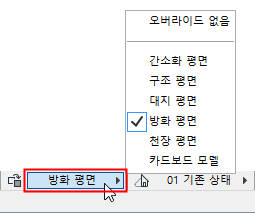
그래픽 오버라이드 조합은 모델 뷰의 요소에 적용되는 그래픽 오버라이드 규칙 모음입니다.
그래픽 오버라이드 조합 적용
활성 뷰에 조합을 적용하려면 다음 중 하나를 선택합니다:
•빠른 옵션 팝업 (창 하단)
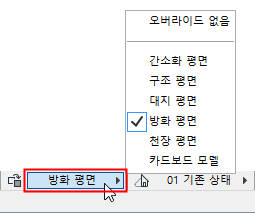
•그래픽 오버라이드 조합 대화 상자
•문서 > 그래픽 오버라이드 메뉴
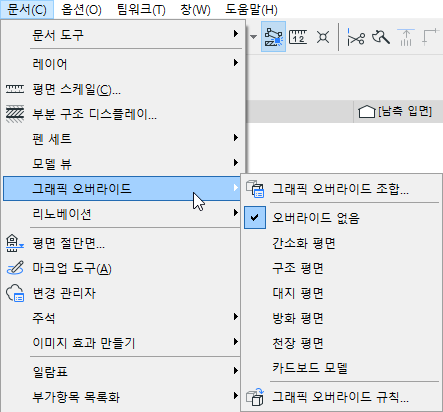
이 대화 상자를 사용하여 그래픽 오버라이드 규칙의 명명된 조합을 생성합니다.
열려면 다음 중 하나를 수행하십시오:
•문서 > 그래픽 오버라이드 > 그래픽 오버라이드 규칙
•빠른 옵션에서 열기
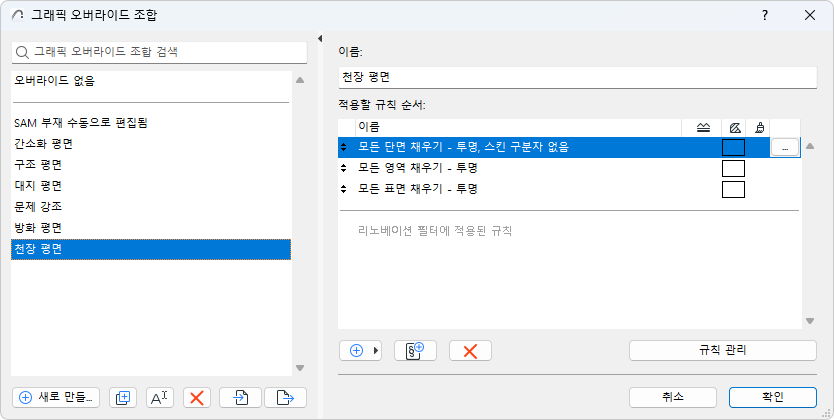
왼쪽에는 프로젝트에 정의된 그래픽 오버라이드 조합이 나열됩니다.
최상위 조합인 오버라이드 없음은 사전 정의되어 있으며 편집할 수 없습니다.
새로 만들기...를 클릭하여 새 조합 또는 복제 조합을 만듭니다.
기존 규칙 추가
정의된 그래픽 오버라이드 규칙 목록에서 선택해 현재 조합에 추가합니다.
1.기존 규칙 추가 클릭
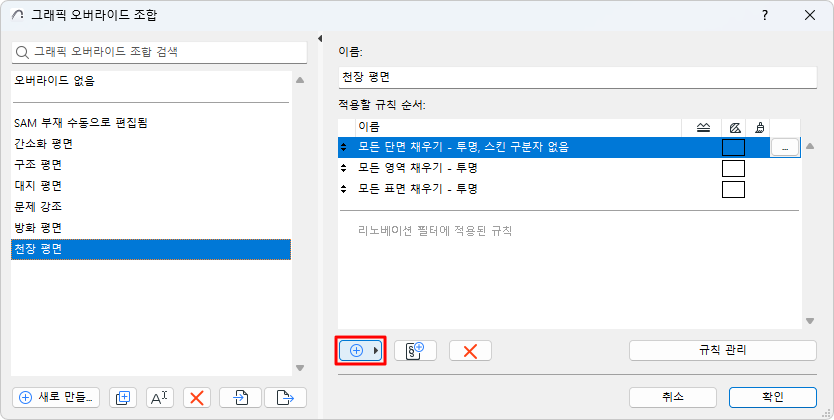
2.나타나는 목록에서 검색하여 필요한 규칙을 찾아 선택합니다.
규칙 이름이 파란색이면, 방금 만든 새 규칙 (그래픽 오버라이드 조합 대화 상자가 열려 있는 동안 규칙 대화 상자에서)이거나 방금 조합의 일부로 가져온 것이므로 찾기가 더 쉽습니다.

3.선택한 규칙을 현재 조합에 추가하려면 다음 중 하나를 수행하십시오:
•엔터 누르기
•목록 하단의 추가 버튼 클릭
•Mac에서: 더블클릭
규칙 관리
규칙을 관리하고 편집하려면 그래픽 오버라이드 규칙 대화 상자가 필요합니다.
조합 대화 상자에서 이를 열려면 다음 중 하나를 수행하세요:
•규칙을 더블클릭
•규칙을 선택한 다음 행 끝에 있는 규칙 편집 클릭
•대화 상자 하단에서 규칙 관리 버튼 클릭
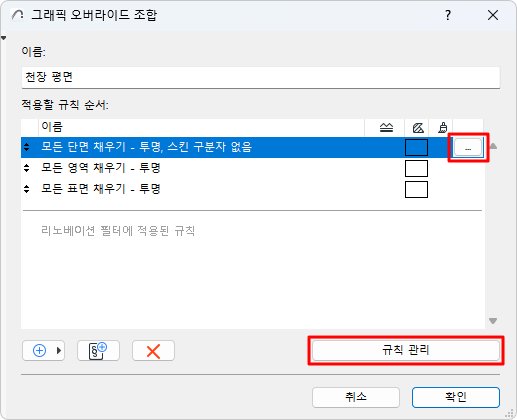
참조 그래픽 오버라이드 규칙.
새 규칙 추가
이를 통해 현재 조합에 새 규칙이나 복제 규칙을 추가할 수 있습니다.
1.새 규칙 추가 버튼 클릭
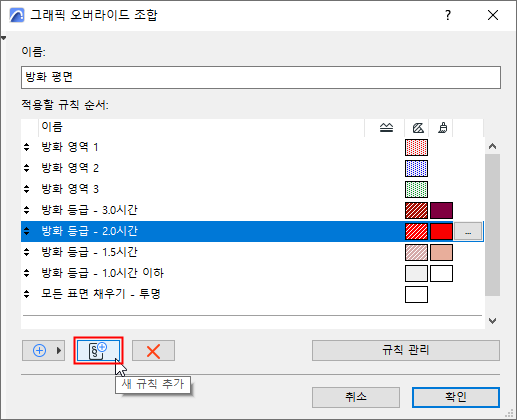
2.나타나는 대화 상자에서 새로 만들기 또는 복제를 선택하고 규칙 이름을 지정합니다.
3.새 규칙이 현재 조합에 추가됩니다. 지금 또는 나중에 기준을 설정하십시오.
자세한 사항은 그래픽 오버라이드 규칙참조.
그래픽 오버라이드 조합의 규칙은 열거되는 순서에 따라 적용됩니다.
두 규칙이 모두 적용되지만 동시에 적용할 수 없는 경우, 상위 규칙이 적용됩니다.
•예: 모든 플라스터 벽은 파란색이고 화재 등급이 30분인 모든 요소는 빨간색입니다. 이 두 규칙에 모두 맞는 벽은 목록에서 상위에 있는 규칙에서 오버라이드를 가져옵니다.
순서를 변경하려면, 목록에서 해당 행의 왼쪽 가장자리 화살표를 사용하여 규칙을 위아래로 드래그합니다.
리노베이션 필터에 의해 적용된 규칙은 목록의 맨 아래 (최하위 우선 순위)이며, 이 위치는 변경할 수 없습니다.
그래픽 오버라이드 조합 내보내기/가져오기
다른 Archicad 프로젝트에서 그래픽 오버라이드 조합을 사용하세요.
1.하나 이상의 그래픽 오버라이드 조합 선택
2.조합 대화 상자 하단에 있는 버튼을 사용하여 선택한 조합을 XML 형식으로 내보내거나 가져옵니다.
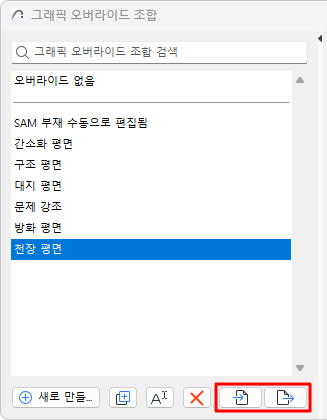
가져온 조합의 병합 규칙
가져올 때: 가져오는 조합과 여기에 포함된 모든 규칙이 현재 프로젝트의 규칙과 병합됩니다.
가져온 규칙이 해당 프로젝트에 이미 있는 규칙과 이름이 동일하다면...
•두 규칙의 내용이 정확히 동일하다면, 복제가 생성되지 않습니다.
•두 규칙의 내용이 다르다면, 가져오기한 규칙이 해당 프로젝트에 합쳐지고, 그 이름에는 새로 끝문자가 붙습니다.